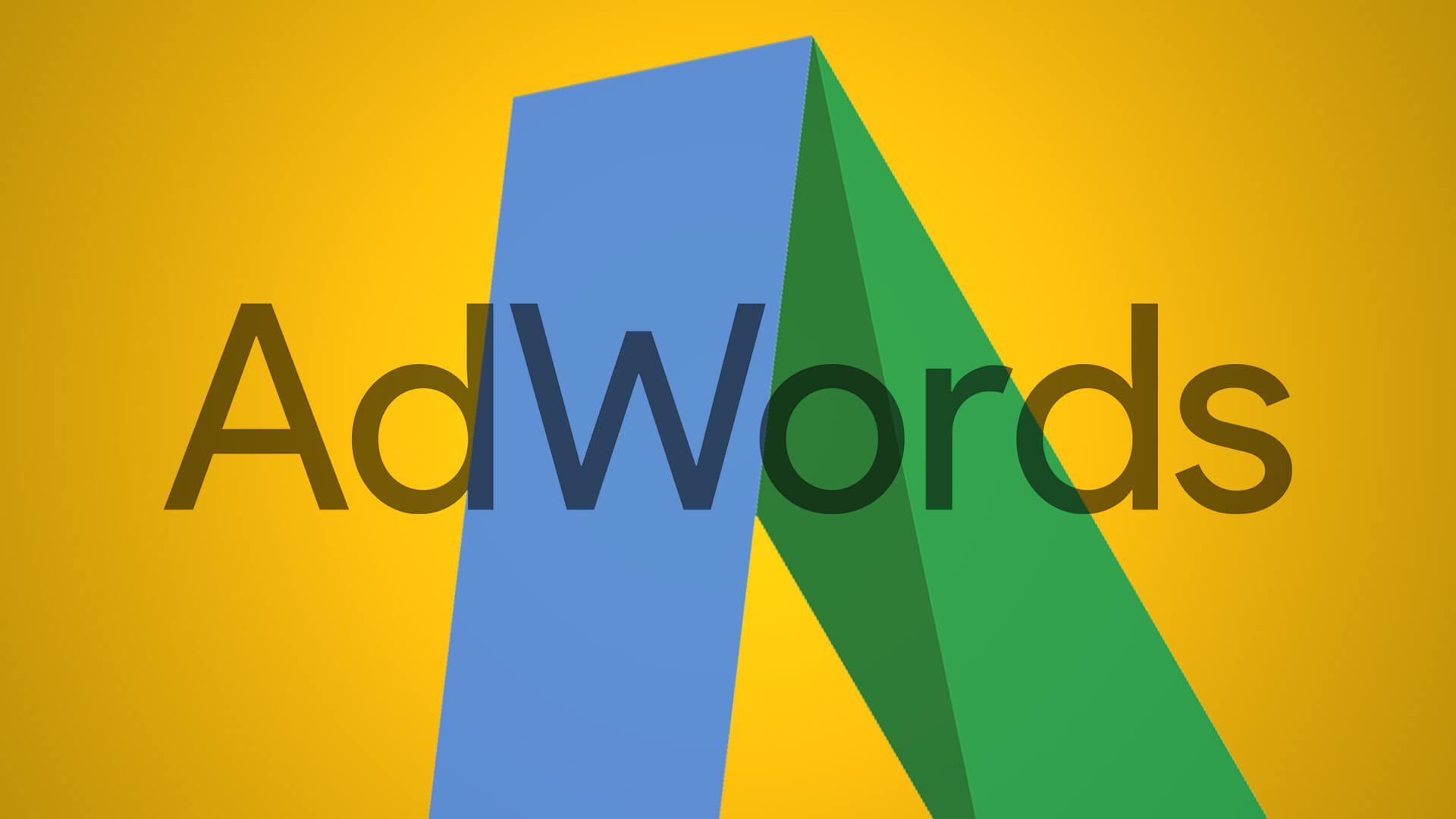¿Se pregunta cómo varía el rendimiento de los anuncios en función de sus elecciones de palabras? El columnista Daniel Gilbert comparte un guión de AdWords que puede ayudarlo a determinar qué adjetivos son sus de mayor rendimiento.
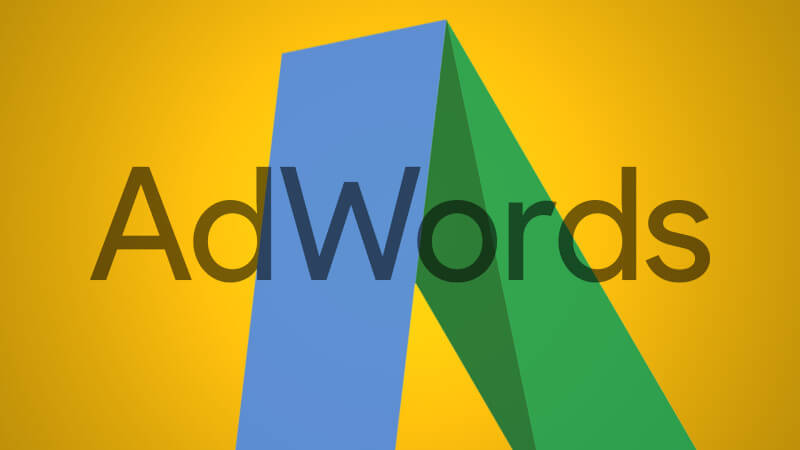
El uso de adjetivos realmente puede dar vida a una escritura. Pero lo que tu profesor de inglés no sabía es que algunos adjetivos tienen un volumen de búsqueda más alto que otros y, en ocasiones, los más bonitos no reciben mucho tráfico, por elegantes que sean.
Entonces en Brainlabs (mi empleador), escribimos un guión que le permite determinar qué adjetivos tienen el mejor rendimiento. Es un poco como la secuencia de comandos para minar sus consultas de búsqueda de n-gramas, excepto que especifica qué palabras y frases le interesan.
No solo tiene que mirar adjetivos, como «barato», «fácil» o «estacional», ese es simplemente un uso posible. Tal vez tenga términos diferentes para el mismo producto, como «zapatos», «botas» o «calzado», y desee saber cuál utilizar en el texto del anuncio. O tal vez tienes un par de frases aleatorias en mente y quieres ver si hay suficientes búsquedas incluyéndolas para justificar darles sus propias campañas.
El script pasa por los términos de búsqueda de su cuenta y suma el rendimiento de todas las consultas que contienen sus frases a nivel de cuenta, campaña y grupo de anuncios. Esto se registra en una hoja de cálculo de Google para que lo lea detenidamente. También hay una hoja con las estadísticas generales de cada frase por mes, que le muestra cómo la estacionalidad afecta las consultas.
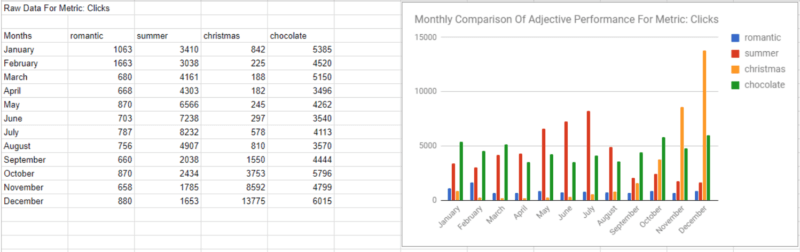
Para utilizar la secuencia de comandos, debe crear una hoja de cálculo de Google en blanco (para el informe) y anotar su URL. Luego, copie el código a continuación en su cuenta y cambie algunas opciones en la parte superior:
- fecha de inicio y fecha final determinar el rango de fechas de los datos. Ingréselos en formato aaaa-mm-dd.
- símbolo de moneda se utiliza al formatear los datos de costes en el informe.
-
campaignNameContains y campaignNameDoesNotContain filtrar de qué campañas obtiene datos el script. Por ejemplo, si campaignNameContains es [“Brand”, “Generic”] luego, solo se incluyen las campañas con nombres que contengan «marca» o «genérico». Si campaignNameDoesNotContain es [“Display”, “Competitor”] luego, se ignoran las campañas con nombres que contengan «display» o «competidor».
- Esto no distingue entre mayúsculas y minúsculas.
- Dejar en blanco [], para incluir todas las campañas.
- Si necesita poner una comilla doble en campaignNameContains o campaignNameDoesNotContain, coloque una barra invertida antes.
- ignorePausedCampaigns debe establecerse en verdadero si solo desea ver las campañas activas actualmente, o falso si desea incluirlas.
- Similar, ignorePausedAdGroups debe ser verdadero para ver solo los grupos de anuncios activos actualmente y falso para incluir los detenidos.
- spreadsheetUrl es la URL de una hoja de cálculo de Google Doc, en la que se copiarán los resultados. Cree una hoja de cálculo en blanco y coloque la URL aquí.
-
adjetivos es la lista de palabras y frases sobre las que se informa. Ponlos entre comillas dobles, separados por comas: [“fitter”, “happier”, “more productive”]
- Tenga en cuenta que esto debe coincidir con lo que esperaría encontrar en la consulta de búsqueda; por ejemplo, no use signos de puntuación que no se mostrarán en el informe.
- Si clearSpreadsheet es cierto, se sobrescribirán los datos que ya estén en la hoja de cálculo. Si es falso, los resultados del script se agregarán al final de las hojas.
- La excepción es la hoja de datos mensual, que siempre será reemplazada.
- Conjunto lookAtCompletePhrases a verdadero si solo desea ver cómo se comportan sus frases cuando son palabras completas por sí mismas.
- Por ejemplo, si uno de sus adjetivos era «super», siempre se incluirán consultas como «nuevos super zapatos». Pero los «zapatos de superman» solo se incluirían si lookAtCompletePhrases fuera falso, porque «super» aparece dentro de una palabra en lugar de como una palabra completa por sí sola.
También hay algunas opciones avanzadas: los umbrales para las diferentes estadísticas se proporcionan para que pueda detener el informe que muestra el rendimiento a nivel de grupo de anuncios o campaña donde un adjetivo tuvo muy pocas búsquedas.
Las opiniones expresadas en este artículo pertenecen al autor invitado y no necesariamente a El Blog informatico. Los autores del personal se enumeran aquí.